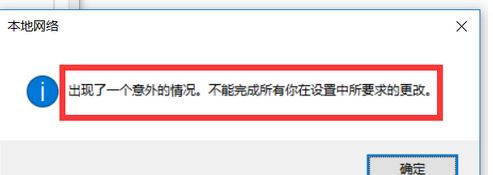
出现该错误多半是因为部分win10系统默认不支持用户手动修改IP地址导致的,针对这一故障我们可以按下面方法进行操作修复即可解决问题。
Win10教育版64位|32位微软官方正式版ISO镜像下载(1803)
win10 IP地址无法修改提示意外的解决方法:
1、按下windows+s或者在小娜搜索中直接输入 cmd ,在搜索得到的 命令提示符 上单击右键,选择“以管理员身份运行”;
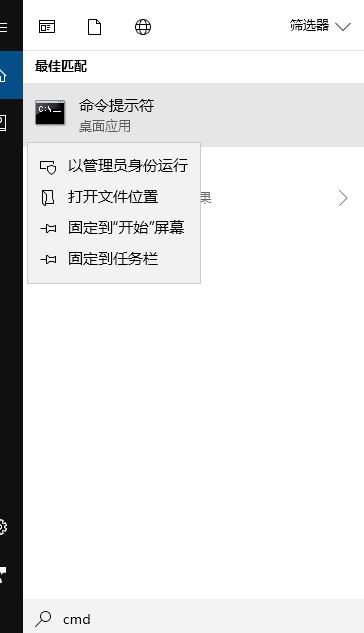
2、接着在命令提示符中输入命令:netsh interface ip set address "以太网" static 129.9.111.19 255.255.255.0 ,然后回撤
10.243.1.11 是你指定的IP地址,255.255.255.0是你的网关。
注意:以太网两边的引号是 拼音 形式的引号,所谓的以太网,是因为我的本地连接的名称叫 以太网
一般输入命令之后不会有什么提示,如果出现了不能更改IP地址的都会提示如下错误:请求的操作需要提升(需要作为管理员运行那是因为你没有在 “命令提示符”上单击右击,选择“以管理员身份运行”才会引起的故障,只要用管理员身份运行命令提示符即可!
以上便是winwin7小编给大家分享的关于win10更改ip出现意外的有效解决方法!